-
데이터 복구
- Android기기
- 데이터 복구 무료
- 데이터 복구 프로
- 데이터 복구 App
- PC 버전
- 손상된 동영상 복구
- 손상된 사진 복구
- 손상된 파일 복구
- 온라인 도구
- 온라인 동영상 복구
- 온리인 사진 복구
- 온리인 파일 복구
- 파티션 관리
- 백업 & 복원
- 멀티미디어
- 유틸리티
데이터 전송 파일 관리 아이폰 도구 기타 제품- 지원
EaseUS Todo PCTrans
모든 기능을 갖춘 PC 전송 소프트웨어는 원클릭으로 컴퓨터간에 응용 프로그램, 파일 및 계정을 이동.
- Windows PC를 위한 자동 프로그램 마이그레이션.
- 사용자 계정 및 설정 이동.
- Office, Adobe 및 기타 소프트웨어 전송 지원.

Windows 11에서 새 컴퓨터로 데이터를 전송하는 4가지 안정적인 방법
개요:
Windows 11이 얼마 남지 않았으므로 차세대 Windows 운영 체제에서 가능한 최고의 경험을 원할 것입니다. Windows 10에서 업그레이드하는 경우 파일과 앱을 더 안전하게 찾을 수 있으므로 더 쉬운 옵션일 수 있습니다. 그러나 기존 PC가 Windows 11을 지원하지 않고 새 PC로 업그레이드하려는 경우를 대비하여 한 PC에서 다른 PC로 파일 및 데이터를 전송하려면 완전한 점검과 설치가 필요합니다. 이러한 경우 Windows 11에서 새 컴퓨터로 데이터를 전송하는 가장 좋은 방법을 찾아야 합니다.
EaseUS 데이터 전송 소프트웨어 – 원활한 데이터 전송을 위한 최고의 도구
장치 간에 원활하고 따르기 쉬운 데이터 전송을 찾고 있다면 EaseUS Todo PCTrans 가 두 PC 간에 데이터를 전송하는 방법에 대한 완전한 액세스를 제공하는 훌륭한 옵션이 될 것입니다.
이 소프트웨어는 모든 것을 새로운 Windows 11로 마이그레이션할 때 엄청난 이점을 제공합니다. 데이터, 응용 프로그램 및 계정이 포함된 데이터를 전송하는 가장 좋은 방법이 될 수 있습니다. 또한 모든 파일을 새 Windows 11 PC로 효율적으로 마이그레이션할 수 있습니다.
1 단계. 두 컴퓨터에서 EaseUS Todo PCTrans를 엽니다. 다음 단계로 이동하려면 "PC 대 PC"를 선택하십시오.

2 단계. 대상 PC의 비밀번호 또는 인증 코드를 입력하여 네트워크를 통해 두 대의 PC를 연결합니다. 또한 올바른 전송 방향을 선택했는지 확인하고 계속하려면 "연결"을 클릭하십시오.
확인 코드는 대상 컴퓨터의 "PC 대 PC"기본 화면의 오른쪽 상단에 있습니다.

3 단계. 그런 다음 "파일"을 선택하고 "편집"을 클릭하여 전송할 파일을 선택합니다.

4 단계. 원하는 특정 파일을 선택합니다. 또한 수정 아이콘을 클릭하여 전송 된 데이터의 저장 경로를 맞춤 설정할 수 있습니다.

5 단계. 이제 "완료"와 "전송"을 클릭하여 PC에서 PC로 파일 전송을 시작합니다. 파일 크기에 따라 전송 시간이 결정됩니다. 참을성있게 기다려주세요.

아래는 몇가지 돋보적이 기능입니다.
- 모든 것을 완전히 안전한 방식으로 이동할 수 있습니다 . 소프트웨어는 데이터, 애플리케이션 및 계정을 포함한 광범위한 정보를 전송할 수 있습니다. 또한 MS Office(Word, Excel, Outlook 등), Photoshop, Adobe 소프트웨어, AutoCAD 및 Dropbox와 같은 가장 일반적인 앱 및 서비스를 지원합니다.
- 더 빠른 파일 전송 – 이 도구를 사용하면 데이터 전송이 정말 더 빨리 완료됩니다. 몇 시간 안에 사용할 수 있는 Windows 11이 설치된 새 PC를 찾을 수 있습니다.
- 자동 전송 – 데이터, 파일 및 그 사이의 모든 것을 자동으로 전송하도록 소프트웨어를 구성할 수 있습니다.
- 선택할 수 있는 다중 전송 모드 – EaseUS Todo PCTrans는 세 가지 파일 전송 모드를 제공합니다. 네트워크 연결 또는 현지화된 연결을 통해 파일을 전송할 수 있습니다. 이미지 파일을 통해 파일을 전송할 수도 있습니다.
USB 전송 케이블 사용
USB 케이블을 사용하여 기존 PC에서 새 Windows 11 PC로 데이터를 전송하면 외장 드라이브를 사용하는 방식에 비해 시간을 절반 이상 줄일 수 있습니다. 이것은 외장 드라이브에 돈을 쓰고 싶지 않거나 주변에 드라이브가 없는 경우에 훌륭한 옵션이 될 수 있습니다. 데이터를 빠르게 전송하고 새 PC를 즉시 작동시키려는 경우에도 좋은 옵션이 될 수 있습니다.
Windows 전송 케이블은 약 $40의 합리적이고 저렴한 가격으로 제공됩니다. 따라서 이것은 파일을 전송하는 가장 저렴한 옵션이 될 수 있습니다. 또한 Plugable과 같은 서비스에서 특수 케이블을 구입할 수 있습니다. Plugable의 USB 파일 전송 케이블은 케이블을 사용하여 두 장치를 연결하는 순간 파일 전송을 시작하는 소프트웨어와 함께 제공됩니다.

외부 저장 장치를 통해 새 컴퓨터로 파일 전송
외장 하드 드라이브를 사용하여 기존 PC에서 새 Windows 11 장치로 데이터를 전송하는 것은 사용할 수 있는 최상의 수동 방법 중 하나일 수 있습니다. 이 방법은 문제가 발생할 경우에 대비하여 백업에 대한 액세스를 제공할 수도 있습니다.
이 프로세스에는 외장 하드 드라이브의 이전 PC에 있는 모든 데이터를 백업하는 작업이 포함됩니다. 데이터를 하드 드라이브로 전송하기 전에 하드 드라이브를 포맷해야 할 수도 있습니다. 드라이브를 이전 PC와 새 PC에서 지원하는 형식으로 포맷하는 것도 중요합니다.
외장 하드 드라이브를 기존 PC에 연결하고 PC의 모든 파일을 드라이브로 복사하거나 이동하기만 하면 됩니다. 모든 파일이 외장 드라이브에 복사되면 새 PC에서 프로세스를 되돌릴 수 있습니다. 드라이브를 새 PC에 연결하고 모든 데이터를 새 장치로 전송하십시오. 많은 기술 전문 지식이 필요하지 않은 간단하고 쉬운 옵션입니다.

그러나 이 방법은 시간이 많이 소요될 수 있습니다. 이전 PC에서 드라이브로 데이터를 전송한 다음 드라이브에서 새 PC로 데이터를 전송하는 데 걸리는 시간은 하루도 걸릴 수 있습니다. 이는 장치 간에 전송되는 데이터의 양에 따라 이상적으로 달라집니다.
Windows 11이 설치된 새 컴퓨터로 데이터를 전송하기 위한 공유 폴더 생성
Windows 운영 체제의 공유 폴더 옵션은 두 PC 간에 데이터를 전송할 때 충분히 편리한 또 다른 옵션이 될 수 있습니다.
Windows 10과 11 모두 두 컴퓨터가 동일한 네트워크에 연결되어 있는 한 두 컴퓨터 간에 폴더를 공유하는 옵션에 대한 액세스를 제공합니다. 이것은 Windows 파일 공유 기능을 사용하여 달성할 수 있습니다.
이전 PC에서 네트워크 검색 및 파일 공유 옵션을 켭니다. Windows 11에서는 아래 단계를 사용하여 이 작업을 수행해야 합니다.
- 시작 메뉴로 이동하여 고급 공유 설정을 검색합니다.
- 다른 네트워크 프로필에 대해 네트워크 검색 및 파일 공유 옵션을 끌 수 있습니다.
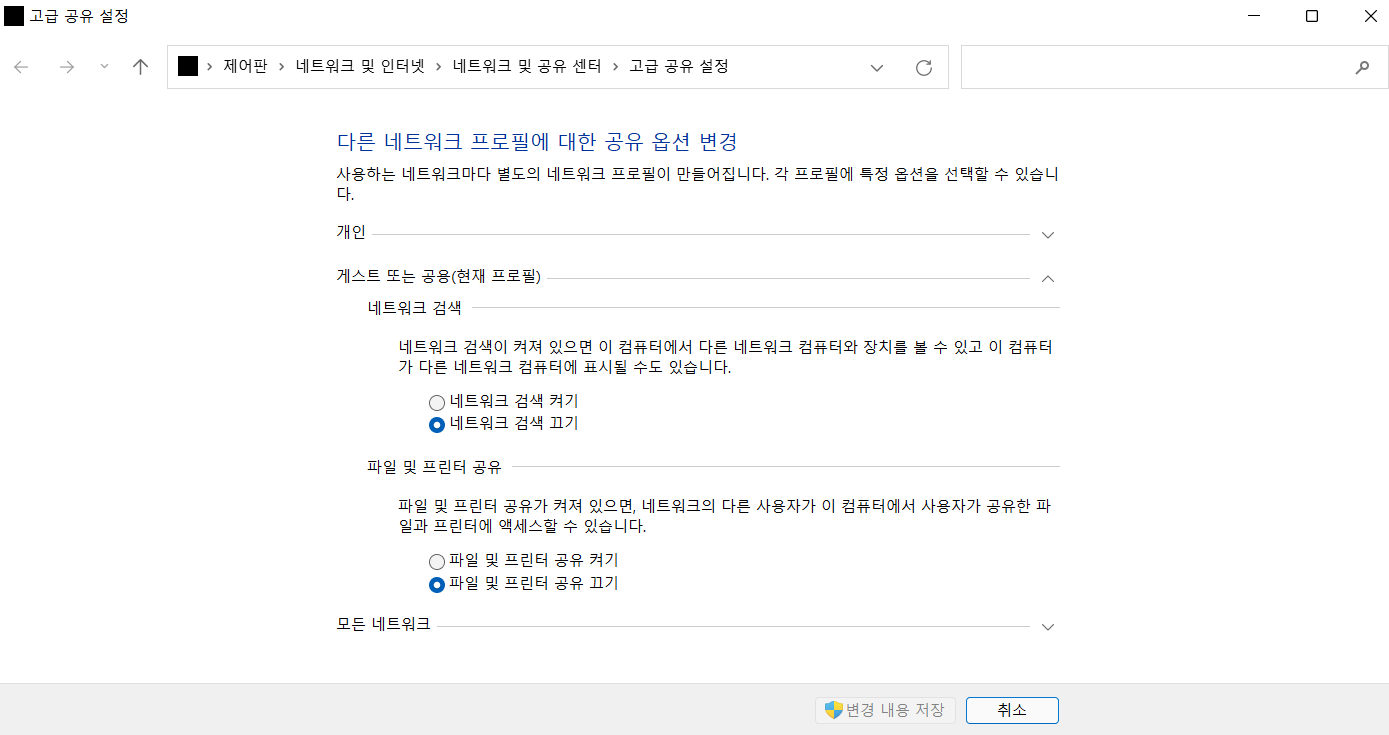
- 현재로서는 제어판 또는 Windows 검색을 통해 Windows 11의 고급 공유 설정에 액세스할 수 있습니다. 그러나 Windows 설정에는 동일한 옵션이 없습니다.
Windows 10을 사용하는 경우 제어판, Windows 검색 및 설정 앱을 통해 액세스할 수 있습니다.
다음 단계는 폴더를 공유 폴더로 구성하는 것입니다. 다음은 수행 방법입니다.
- 폴더를 마우스 오른쪽 버튼으로 클릭하고 속성을 클릭합니다.
- 속성 창에서 공유를 클릭합니다.
- 지침에 따라 특정 계정 또는 사용자와 폴더를 공유합니다.
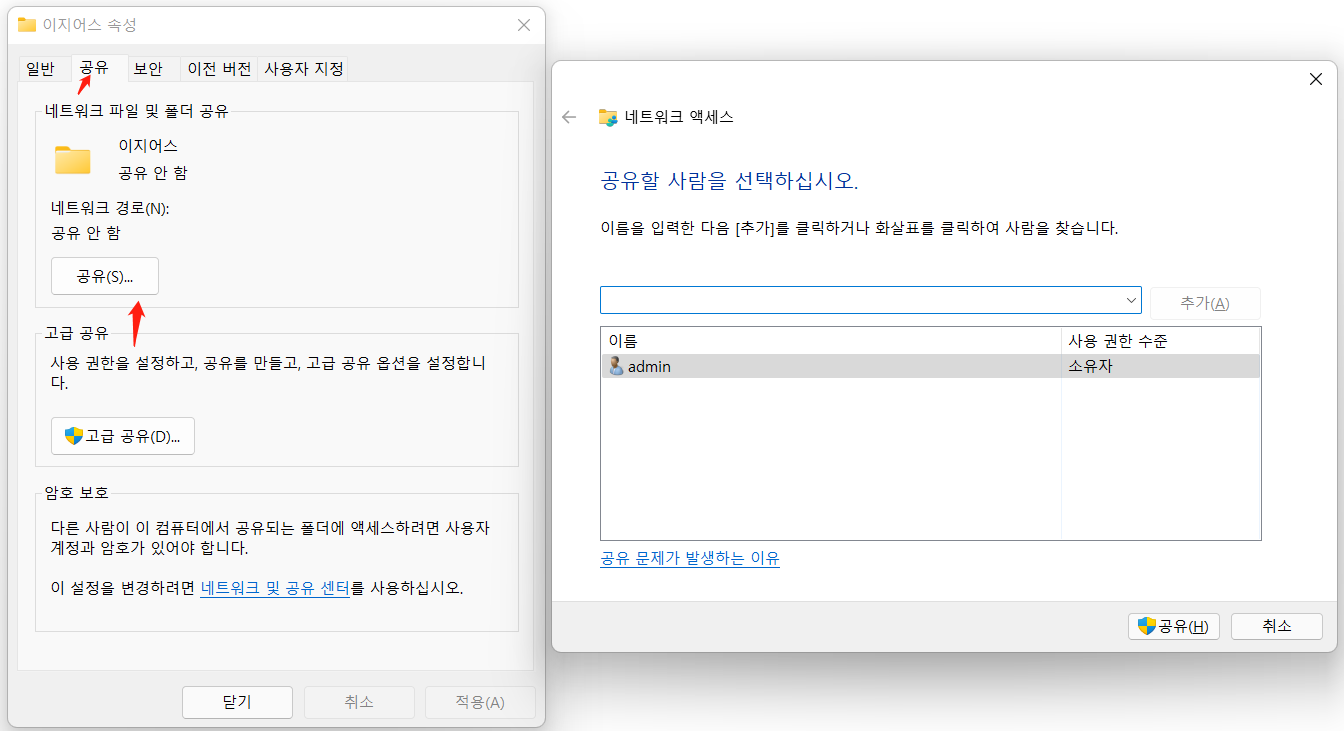
마무리
글쎄요, 이것들은 Windows 11에서 데이터를 새 컴퓨터로 전송하는 방법에 유용할 수 있는 몇 가지 옵션에 불과했습니다. 효과적으로 사용할 수 있는 몇 가지 옵션과 방법이 있지만 각 옵션의 효율성은 방식이 상당히 다릅니다.
외장 드라이브 옵션은 시간이 많이 걸리지만 데이터에 대한 더 나은 백업에 대한 액세스를 제공합니다. USB 케이블은 효과적인 데이터 전송률로 좋은 케이블에 액세스할 수 있는 경우에도 훌륭한 옵션이 될 수 있습니다. 그러나 오류와 문제의 여지가 없는 정말 빠르고 안정적인 데이터 전송을 위해서는 작업 효율성이 매우 높은 타사 독립 실행형 소프트웨어 솔루션을 선택하는 것이 좋습니다. EaseUS Todo PCTrans는 확실히 오류가 없고 문제가 없는 데이터 전송 기능에서 높은 수준의 서비스 품질을 보장하기 위한 탁월하고 완벽한 선택 중 하나여야 합니다.
- 관련 정보
- EaseUS 알아보기
- 리셀러
- 제휴 문의
- 고객센터
- 계정 찾기


